In diesem Tutorial erfahren Sie, wie Sie die für macOS Big Sur verfügbaren Widgets hinzufügen, anpassen und konfigurieren.
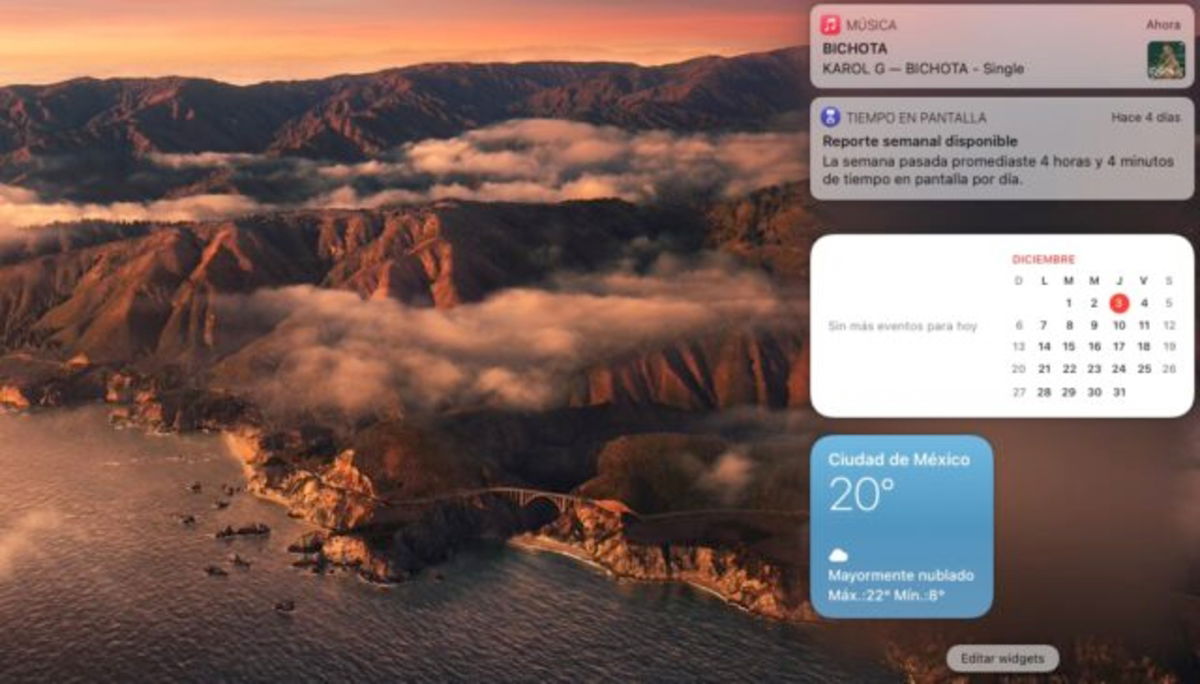
Big Sur ist eines der auffälligsten Updates von Apple für seine Computer. Unter den Neuigkeitenam bemerkenswertestenEs gibt eine Neugestaltung der Benutzeroberfläche und die Möglichkeit, attraktivere Widgets im Benachrichtigungscenter bereitzustellen.
Widgets für einen Mac
Big Sur ist das Mac-Betriebssystem, das eine neue Generation einläutet. Die in dieser Version vorgenommenen Änderungen wurden sehr gut angenommen und erfreuen alle Benutzer mit ihren neuen Funktionen, darunter auch die Widgets.
Widgets in macOS Big Sursie sind sehr ähnlichdie wir in iOS mit dem iPhone finden. Es ist jedoch wichtig darauf hinzuweisen, dass dies für das Mac-System eine der neuen Funktionen ist, die in Zukunft am häufigsten genutzt werden können und daher in der Lage sind, erweiterte und anpassbare Widgets wie die in zu seheniOS 14.
Bei Big Sur haben wir auchein neues Kontrollzentrum, das bearbeitet werden kannund mit neuen WerkzeugenPassen Sie Safari an. Es ist aber auch möglich, dies mit den Widgets des zu tunBenachrichtigungscenter.
Fügen Sie Widgets zum Kontrollzentrum in macOS Big Sur hinzu
Widgets von nativen Apps des Systems und solchen vonAnwendungen DritterSie können dem Benachrichtigungscenter hinzugefügt werden, um seine Funktionen effizienter zu gestalten. Dies geschieht wie folgt.
-Öffnen Sie das Benachrichtigungscenter in macOS Big Sur, indem Sie mit der linken Maustaste in die obere rechte Ecke der Apple-Menüleiste klicken, wo sich Datum und Uhrzeit befinden, oder indem Sie sich auf dem Desktop befinden und mit zwei Fingern von rechts nach links über das TrackPad streichen.
-Wählen Sie unten im Benachrichtigungscenter „Widgets bearbeiten“
-Ein neues Fenster wird angezeigt. Auf der linken Seite befinden sich die Anwendungen mit verfügbaren Widgets. In der Mitte die Anzeige der Widgets und rechts die Vorschau der Mitte.
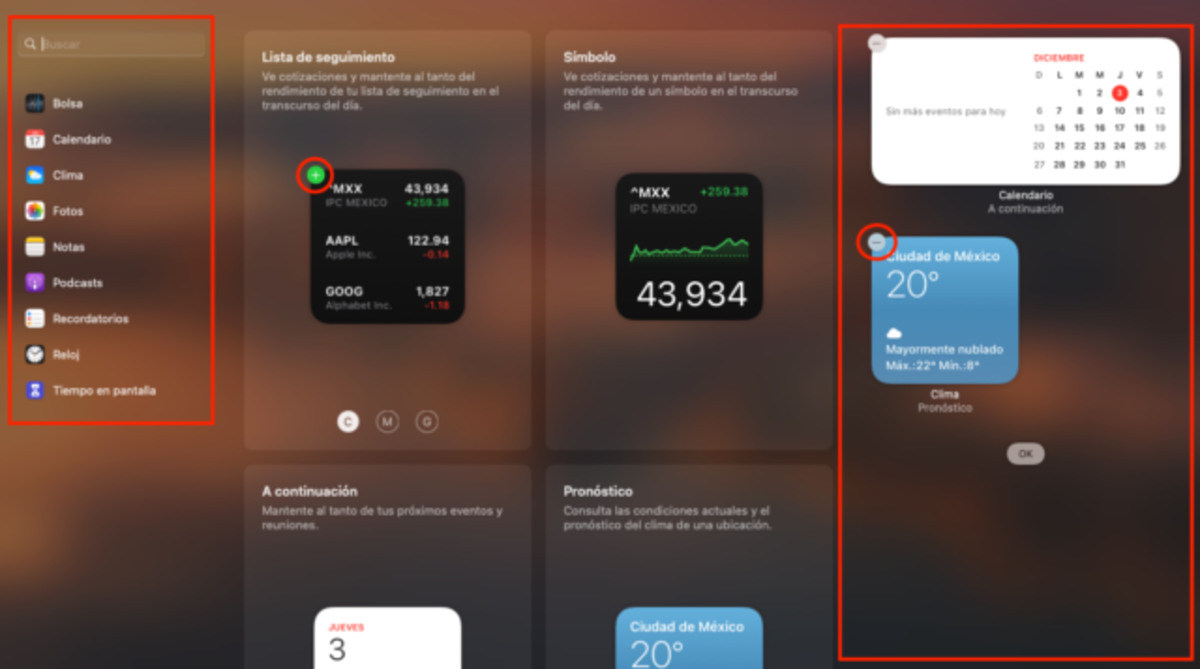
Der Bildschirm „Widgets bearbeiten“ bietet alles, was Sie zum Anpassen des Benachrichtigungscenters benötigen.
-Sobald die gewünschte App für das Widget ausgewählt wurde, wird die Größe in der Widget-Anzeige ausgewählt, wobei wir zwischen klein, mittel und groß wählen können. Sobald die Größe ausgewählt wurde, erscheint ein „+“-Symbol in einem grünen Kreis in der Ecke des Widgets.
-Fügen Sie die gewünschten Widgets über das grüne Symbol mit dem + hinzu und organisieren Sie sie auf der rechten Seite des Bildschirms nach Ihren Wünschen. In jedem Widget erscheint in der Vorschau ein graues Symbol mit einem „-“. Durch Klicken darauf können Sie unerwünschte Widgets löschen oder entfernen, um ihre Größe erneut zu bearbeiten.

Der Benutzer kann die Reihenfolge und Größe der Widgets in seinem Benachrichtigungscenter auswählen.
Andere Tricks
Das können Sie auchGröße ändernder bereits angepassten Widgets im Benachrichtigungscenter, indem Sie mit der rechten Maustaste auf das Widget klicken, das Sie ändern möchten, und die neue Größe auswählen.
Darüber hinaus wird die Anpassung in einigen konfigurierbaren Widgets erweitert, zUhr. Der Benutzer kann die Uhrzeit der Zonen, die er sehen möchte, oder im Widget auswählenWenn jaSie können die Standardwährung festlegen.
Darüber hinaus können auch Widgets vorhanden seinnachbestelltSobald die Anpassung des Benachrichtigungscenters abgeschlossen ist. Klicken Sie einfach und halten Sie die Maustaste gedrückt, während Sie das Widget in den neuen gewünschten Bereich schieben.
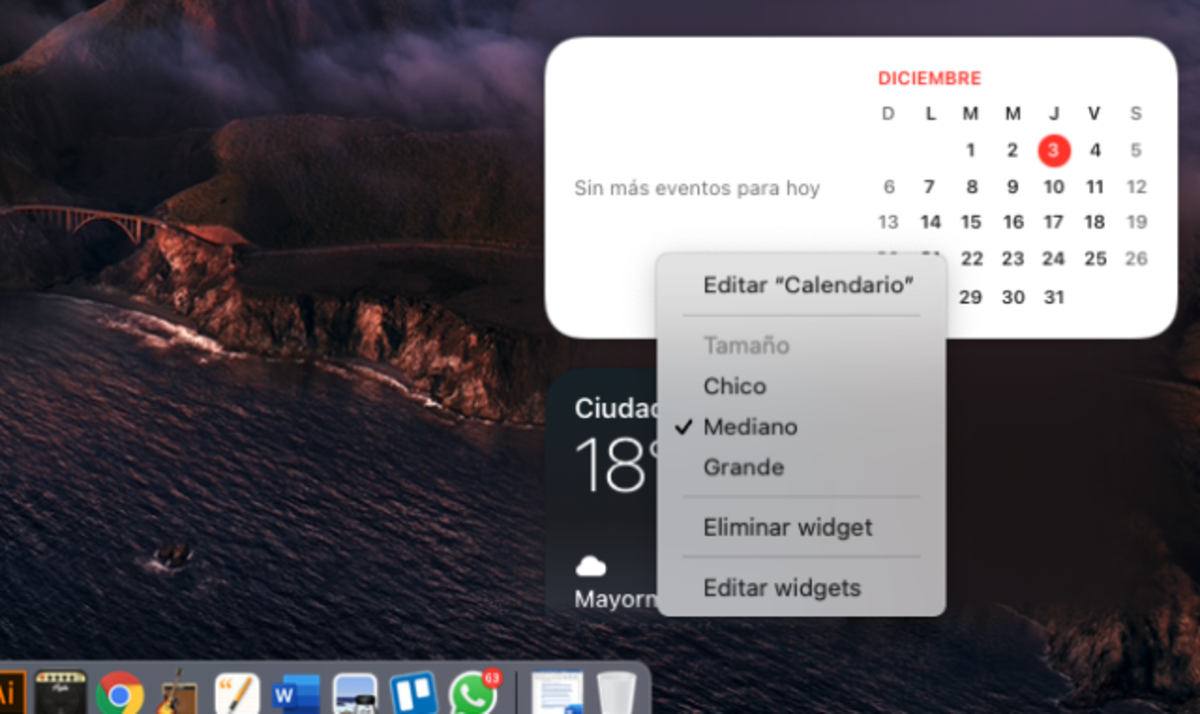
Widgets können jederzeit neu angeordnet und in der Größe geändert werden, wenn der Benutzer dies wünscht.
Widgets für macOS sind mit der Absicht erschienenvereinfachenviele der Aufgaben und Optionen, die einige Anwendungen bieten. Mit diesen hat der Benutzer die Möglichkeit, Aufgaben anzuzeigen oder zu starten, die sowohl Apple als auch andere Entwickler anbieten können.
Du kannst folgeniPadisiertInFacebook,WhatsApp,Twitter (X)konsultieren oder konsultierenunserem Telegram-Kanalum über die neuesten Technologienachrichten auf dem Laufenden zu bleiben.

